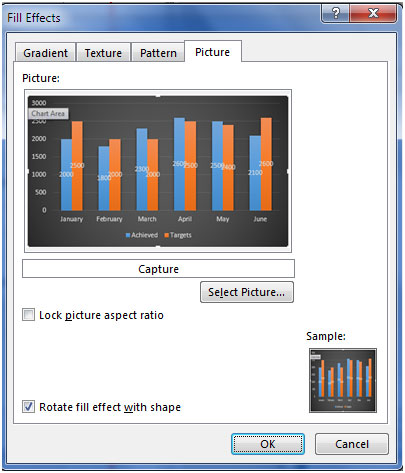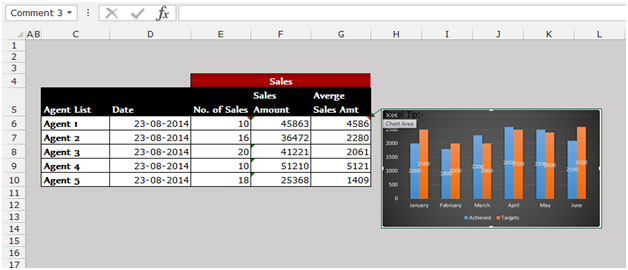Adición de datos, gráficos u otra información a una celda comentario en Microsoft Excel 2010
En este artículo, aprenderemos cómo agregar datos, gráficos u otra información a un comentario de celda. Puede utilizar la opción Dar formato a comentario en Microsoft Excel 2010.
Dar formato al comentario: – Esta opción se utiliza para cambiar la fuente o el color del texto, el color de fondo, el color del borde y el grosor. También puede formatear el comentario para hacerlo punteado, insertar una imagen, etc.
Tomemos un ejemplo para comprender cómo agregar datos, gráficos u otra información a un comentario de celda.
Tenemos datos de ventas. Ahora, debemos agregar un gráfico o una imagen en el comentario de la celda en estos datos.
Para agregar una imagen a un comentario de celda, siga los pasos que se indican a continuación: –
-
Seleccione una celda y presione Mayús + F2 para agregar un nuevo comentario. Si hay un comentario en la celda, presione Mayús + F2 para editar el comentario.
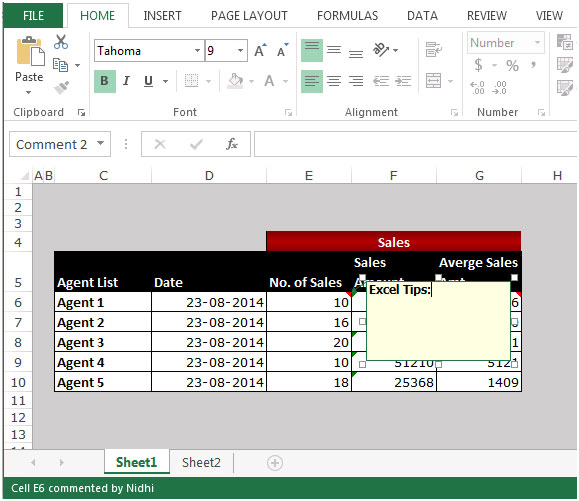
-
Seleccione el borde del comentario para que esté rodeado por puntos, no por barras.
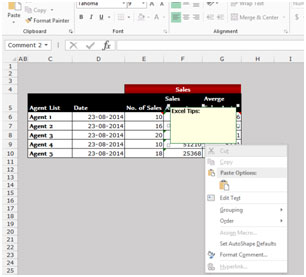
-
Haga clic con el botón derecho en el borde del comentario y, en Formato de comentario, seleccione Colores y líneas.
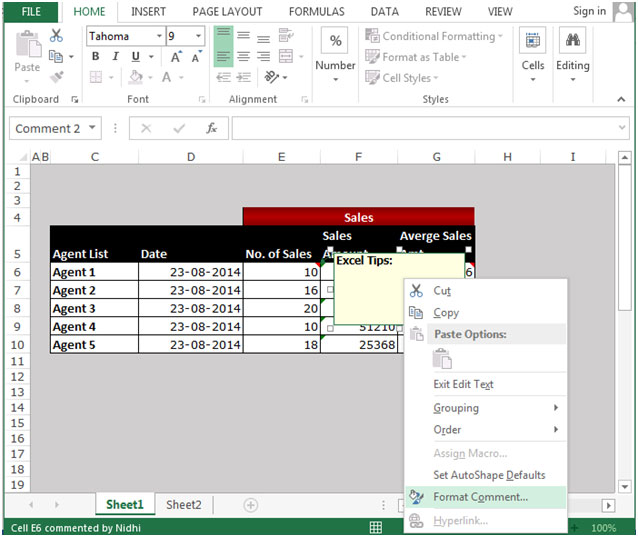
-
En la sección Relleno, abra el cuadro Color.
-
Elija Efectos de relleno, haga clic en la pestaña Imagen y luego haga clic en Seleccionar imagen.
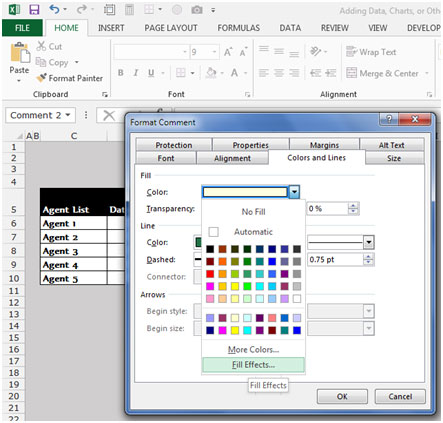
-
Seleccione una imagen y haga clic en Aceptar dos veces.
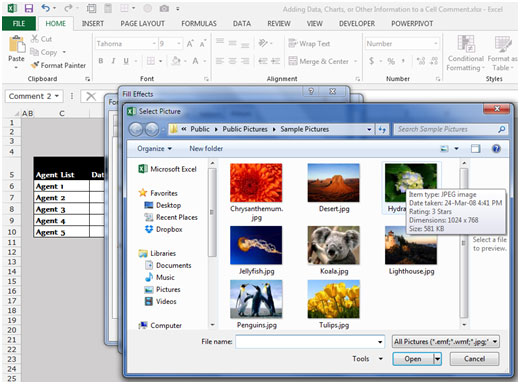
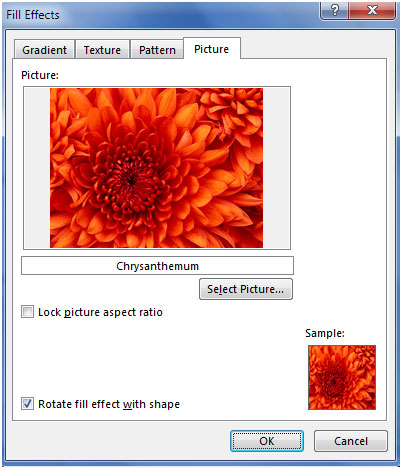
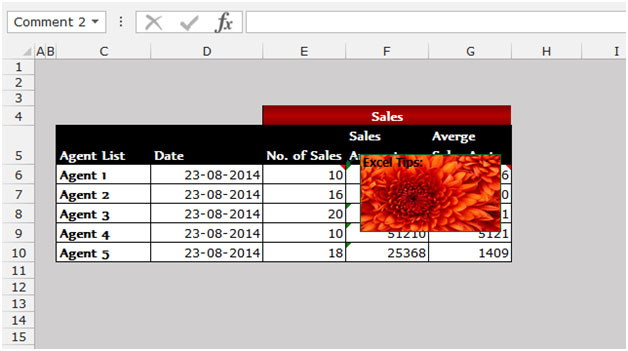
Para agregar un gráfico a un comentario de celda, siga los pasos que se indican a continuación: –
-
Para agregar el gráfico a un comentario de celda, asegúrese de tener un gráfico en Excel.
-
Seleccione el gráfico y guárdelo como imagen en su escritorio o según su conveniencia.
-
Usaremos la herramienta Recortes para guardar el gráfico como imagen.
-
Seleccione una celda y presione Shift + F2 para agregar un nuevo comentario. Si existe un comentario en la celda, presione Mayús + F2 para editar el comentario.
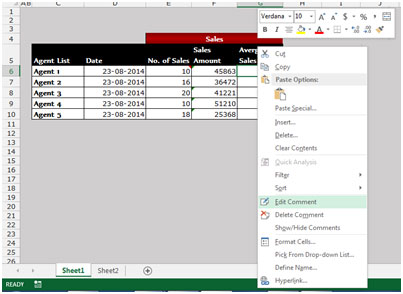
-
Seleccione el borde del comentario para que quede rodeado de puntos, no de barras.
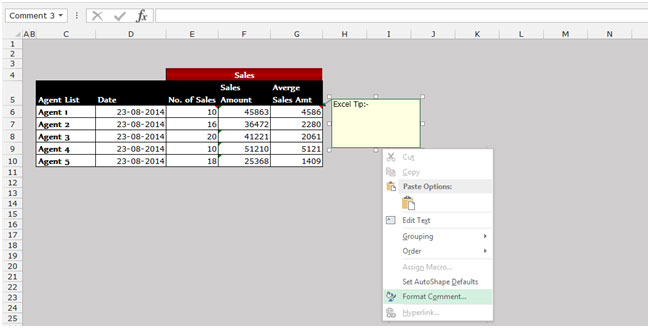
-
Haga clic con el botón derecho en el borde del comentario y, en Formato de comentario, seleccione Colores y líneas.
-
En la sección Relleno, abra el cuadro Color.
-
Elija Efectos de relleno, haga clic en la pestaña Imagen y luego haga clic en Seleccionar imagen.
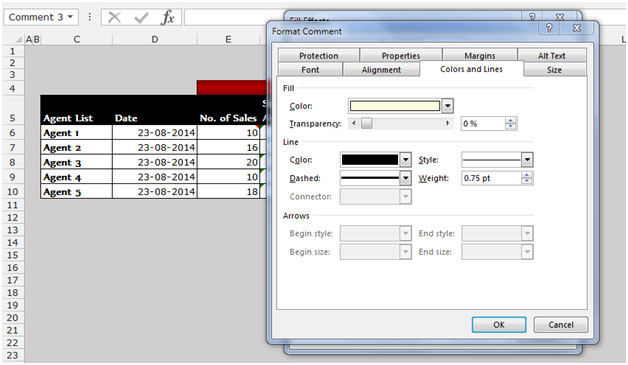
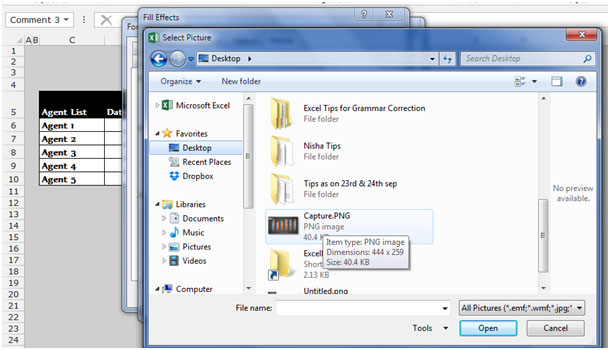
-
Seleccione una imagen y haga clic en Aceptar dos veces.